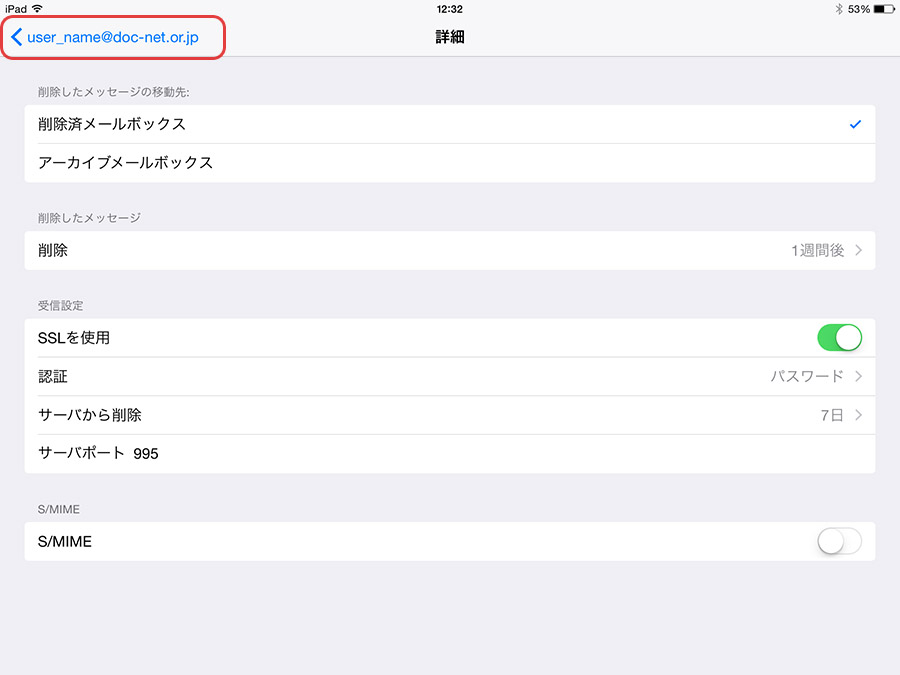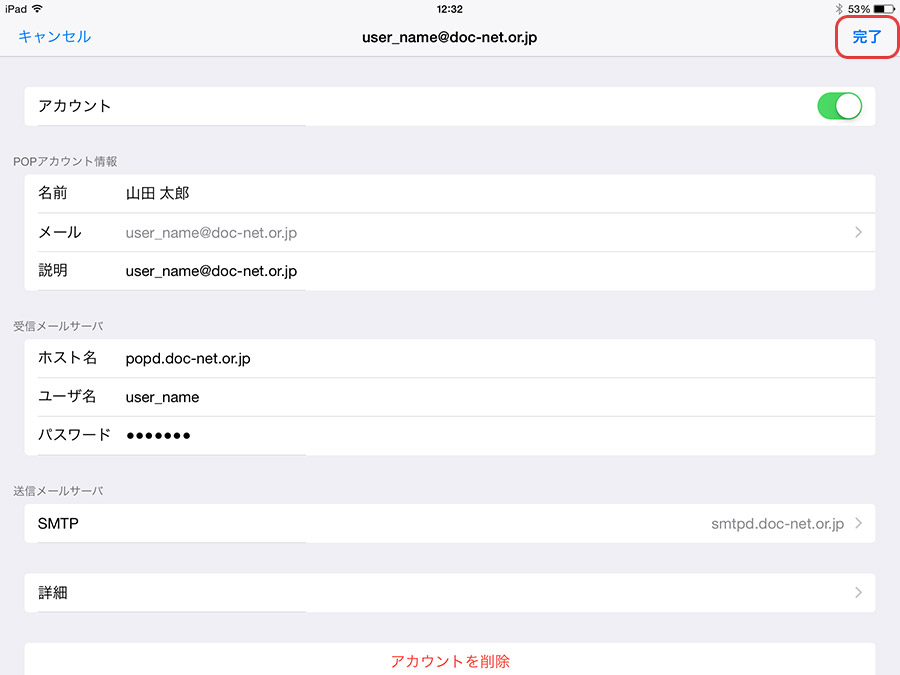iOS for iPad - Mail の設定方法
メールソフトの設定に慣れている方は、メールサーバーの仕様をご覧ください。
-
メールアカウントの追加
[設定] → [メール/連絡先/カレンダー] → [その他] → [メールアカウントを追加] をタップします。
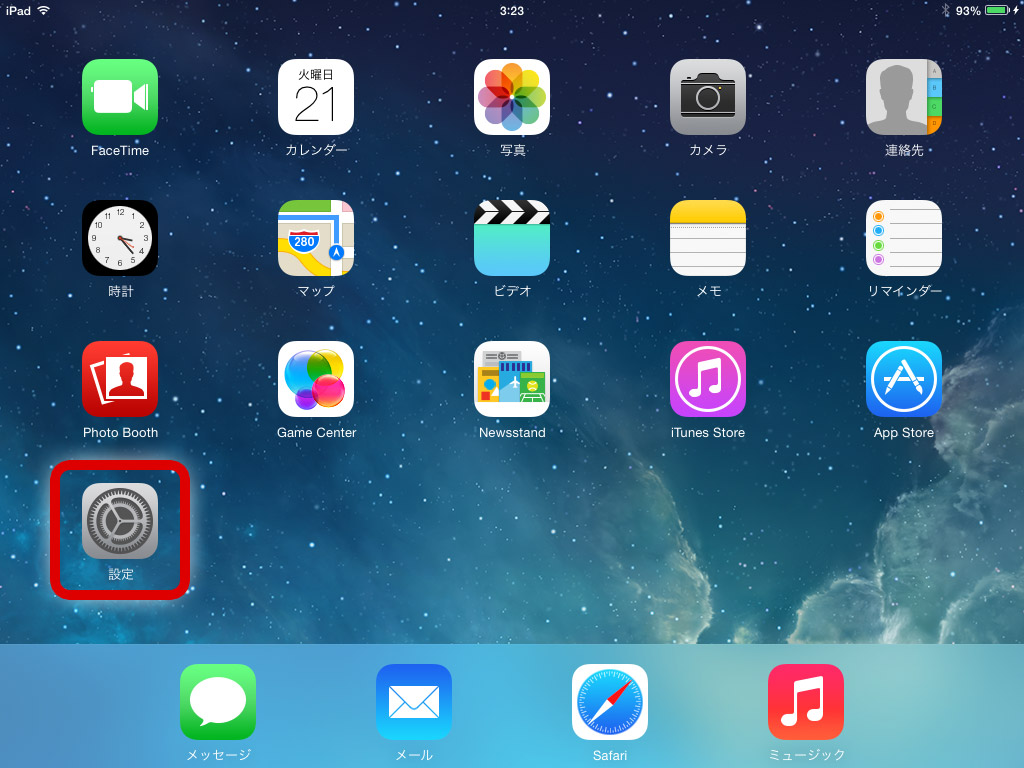
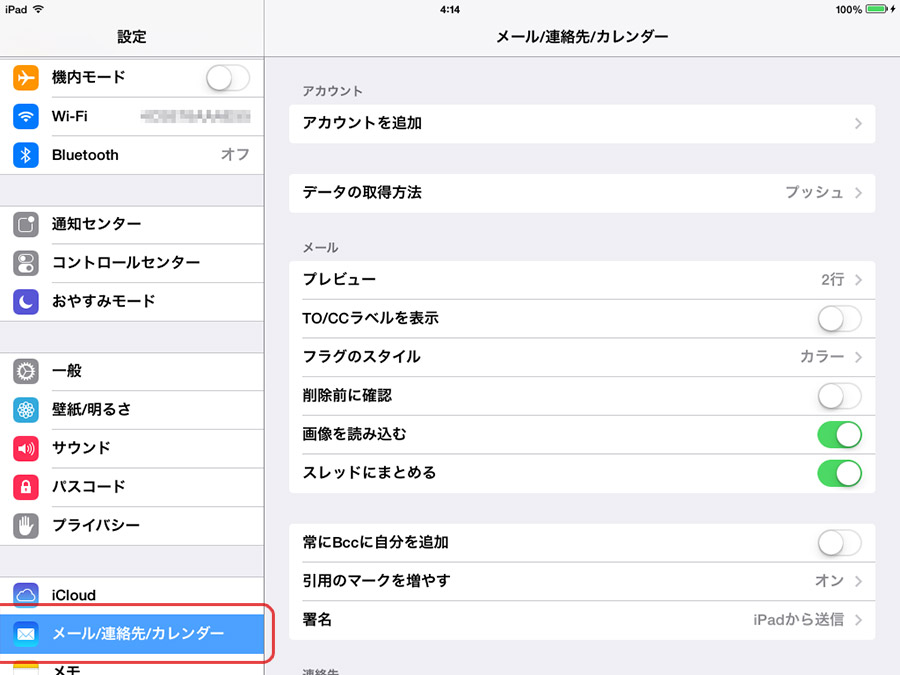
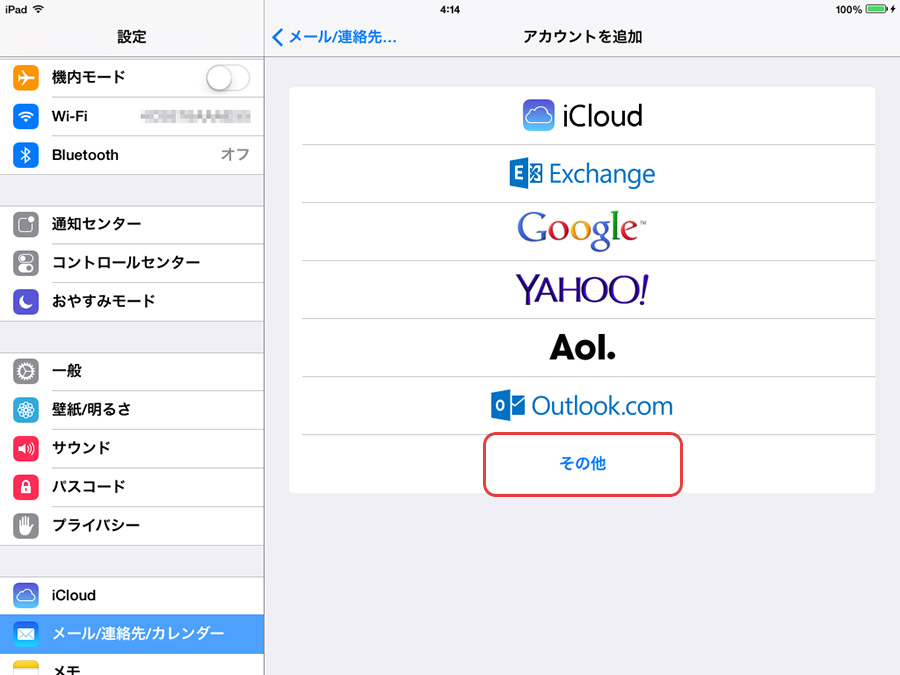
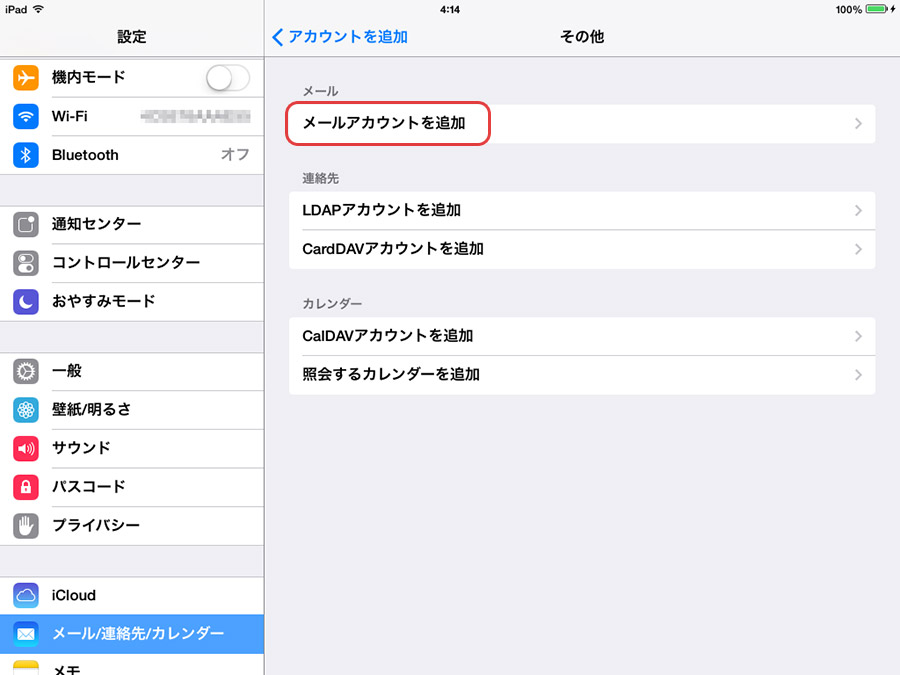
-
アカウント情報の入力
メールアドレス形式 ユーザー名@doc-net.or.jp 送信メールサーバ smtpd.doc-net.or.jp 受信メールサーバ popd.doc-net.or.jp 送信ポート番号 587(標準)・465(SSL暗号化通信対応) 受信ポート番号 110(標準)・995(SSL暗号化通信対応) 送信認証 必要
対応方式(標準):クリアテキスト/パスワード/LOGIN/PLAIN/CRAM-MD5
対応方式(SSL):クリアテキスト/パスワード/LOGIN/PLAIN受信認証 必要
対応方式(標準・SSL共通):クリアテキスト/パスワード/PLAIN氏名・メールアドレス等を入力し、[次へ] をタップします。
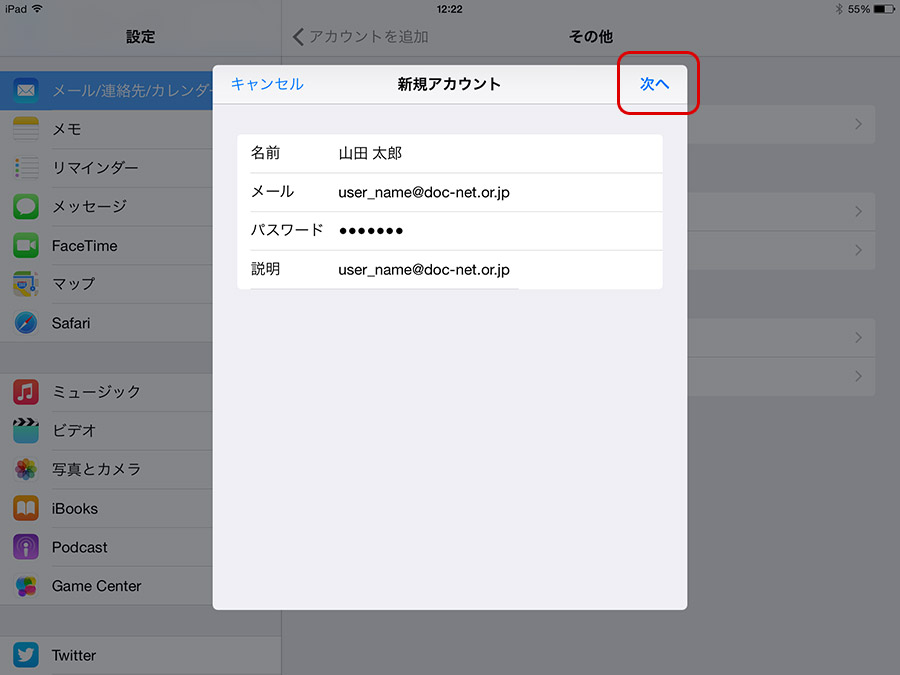
[POP]タップして選択し、メールサーバの情報を入力します。
[保存]をタップすると、「検証中」というメッセージが表示されます。画面が切り替わるまで、しばらくお待ちください。メールソフトの設定はまだ完了していません、ご注意ください。
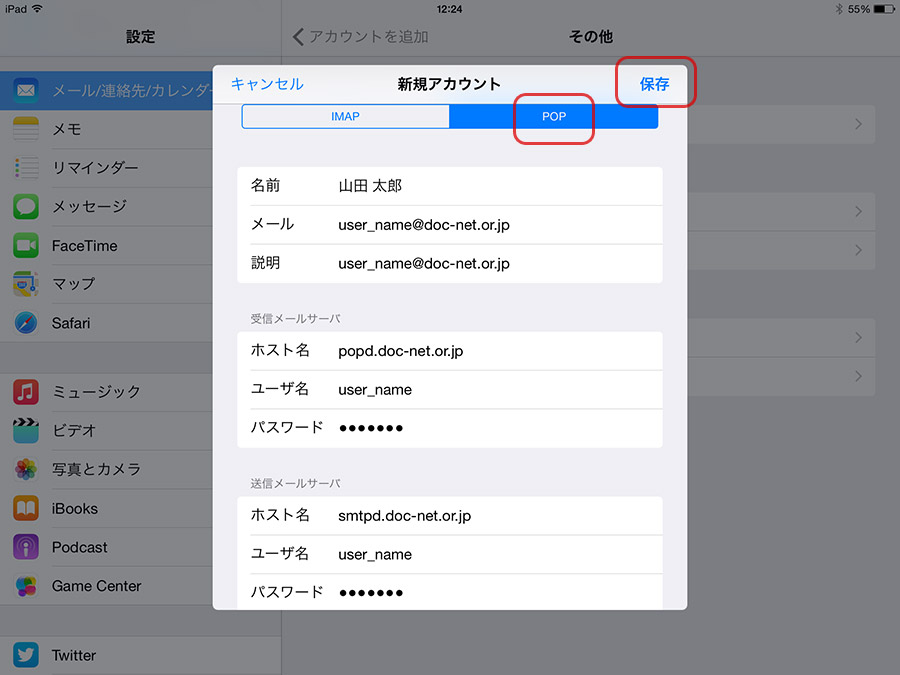
-
メールの保存設定
先ほど追加したメールアカウントをタップします。
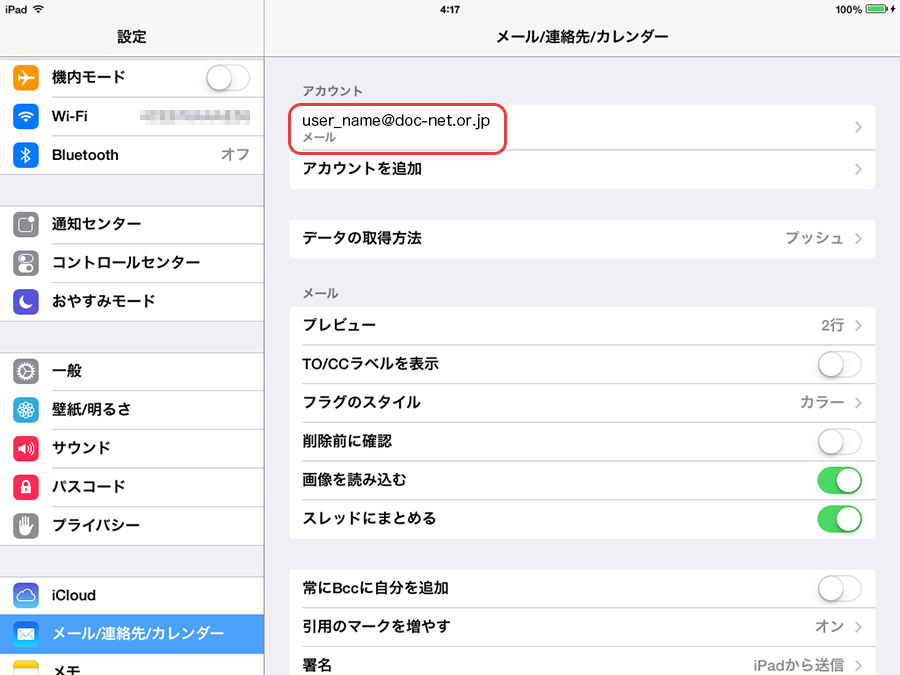
[詳細] → [サーバーから削除] → [7日] をタップします。
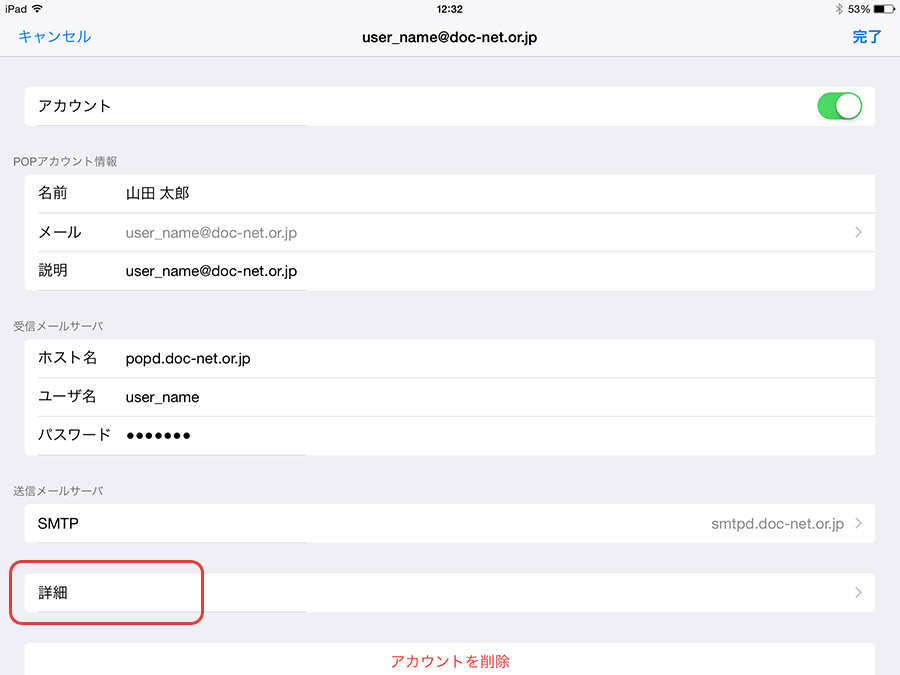
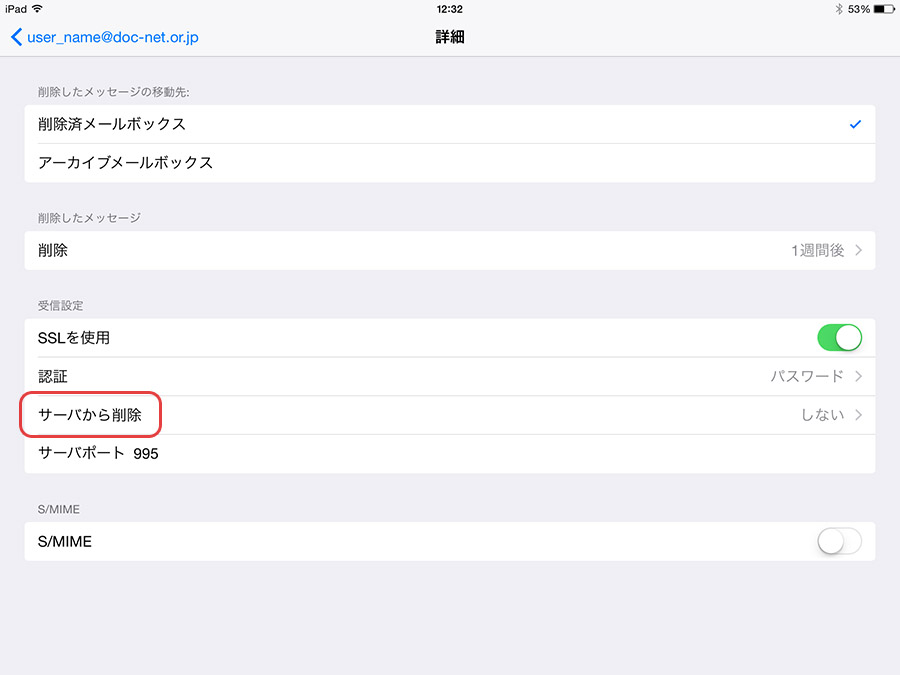
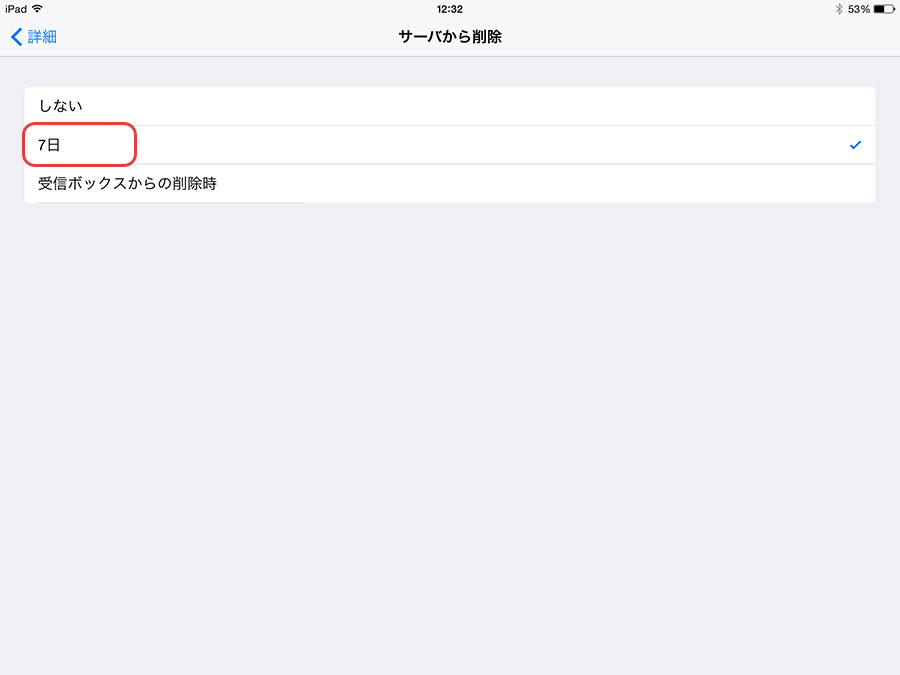
画面左上のアカウント名、画面右上の[完了]をタップします。以上で、メールソフトの設定は完了です。